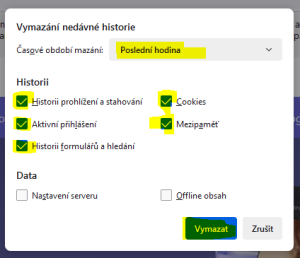Translations:Troubleshooting/5/cs: Porovnání verzí
Skočit na navigaci
Skočit na vyhledávání
(Importuje se nová verze z vnějšího zdroje) |
(Importuje se nová verze z vnějšího zdroje) |
||
| Řádek 1: | Řádek 1: | ||
===Firefox=== | ===Firefox=== | ||
| − | + | 1. V pravém horním rohu klikněte na tři čárky. <br> | |
| − | + | 2. Z menu je potřeba si vybrat volbu Historie. <br> | |
[[Soubor:Mazání cookies - Firefox 1.png| 200px]]<br> | [[Soubor:Mazání cookies - Firefox 1.png| 200px]]<br> | ||
3. Poté je potřeba zvolit možnost Vymazat nedávnou historii... <br> | 3. Poté je potřeba zvolit možnost Vymazat nedávnou historii... <br> | ||
Aktuální verze z 18. 7. 2024, 09:57
Firefox
1. V pravém horním rohu klikněte na tři čárky.
2. Z menu je potřeba si vybrat volbu Historie.

3. Poté je potřeba zvolit možnost Vymazat nedávnou historii...
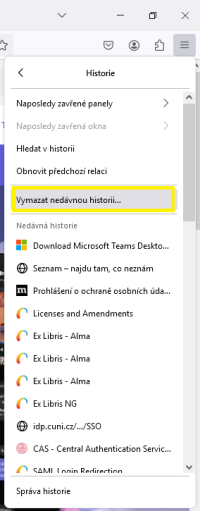
4. V tabulce, která se vám zobrazí si vyberete Časové období mazání a zaškrtnete následující volby: Historii prohlížení a stahování, Aktivní přihlášení, Historii formulářů a hlední, Cookies a Mezipaměť. Pak klikněte na tlačítko Vymazat.